Slik starter du My Image Garden
My Image Garden kan startes på følgende måter.
- Klikk
 (Start My Image Garden) på Quick Menu
(Start My Image Garden) på Quick Menu - Dobbeltklikk
 Canon My Image Garden på skrivebordet
Canon My Image Garden på skrivebordet -
Start fra mappen Programmer
Windows 10:
Gå til Start-menyen, velg Alle apper (All apps) > Canon Utilities > My Image Garden.
Windows 8.1 / Windows 8:
Velg My Image Garden på Start-skjermbildet for å starte My Image Garden.
Hvis My Image Garden ikke blir vist på startskjermen, velger du perlen Søk (Search), og søker etter "My Image Garden".
Windows 7/Windows Vista:
Gå til Start-menyen og velg Alle programmer (All Programs)> Canon Utilities > My Image Garden > My Image Garden.
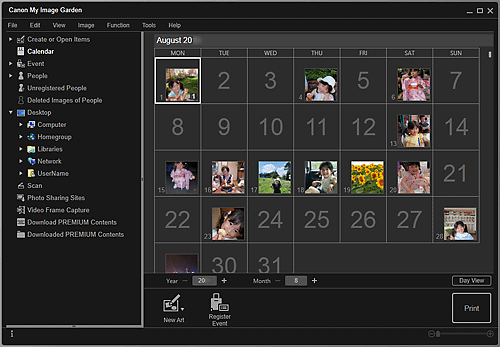
 Merk
Merk
-
My Image Gardenanalyserer bildene i de registrert mappene, og viser dem i Kalender (Calendar)-, Uregistrerte personer (Unregistered People)- eller Personer (People)-visningen, eller bruker dem i anbefalte oppsett som vises i Image Display.
Mappene kan registreres enten i skjermbildet som vises når du starter My Image Garden for første gang, eller i dialogboksen Innstillinger (Preferences). Bildemappen er valgt som standard.
- Se Kategorien Innstillinger for bildeanalyse (Image Analysis Settings).
- Hvis du bruker ImageBrowser EX versjon 1.2.1 eller senere, kan My Image Garden startes fra ImageBrowser EX.

